Tutorial Anterior > Instalar Apache E PHP No Windows – Parte 1
Na matéria anterior, iniciamos falando sobre a instalação do Apache e do PHP.
Hoje daremos continuidade a esta matéria, falando sobre suas configurações e no final faremos alguns testes!
Configurando o Apache
Após instalar tanto o Apache quanto o PHP, vamos configurar para que você possa rodar scripts PHP em seu Servidor.
– PHP.INI:
Antes de tudo, copie o arquivo php.ini-dist, que se encontra no diretório “C:\Arquivos de programas\php”, para o diretório do Windows (geralmente em “C:\Windows”). Renomeie-o para “php.ini” e em seguida abra-o.
Localize o texto “extension_dir” dentro deste arquivo e altere o valor para o descrito abaixo (conforme imagem a seguir).
extension_dir = “C:\Arquivos de programas\PHP\ext”
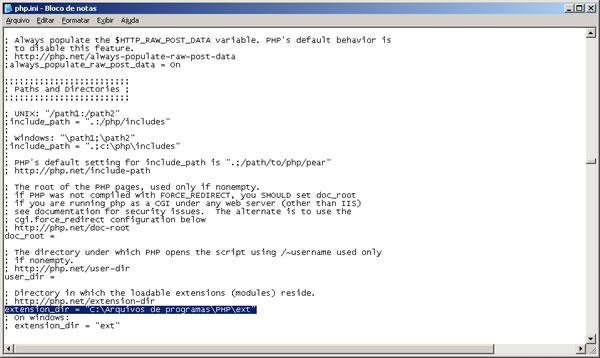
OBS.: Veja que em todas as outras linhas, há o “;”. Como vamos utilizar o “extension_dir”, retiramos o comentário.
Salve e feche o ficheiro.
Agora vá volte ao diretório do “C:\Arquivos de programas\PHP” e copie o arquivo php5ts.dll para o diretório “system32” (dentro do diretório do windows).
Se você tem o MySQL instalado, vá até o diretório BIN e copie o ficheiro “libmyql.dll” para a pasta “system32”. Este ficheiro será necessário para o funcionamento do MySQL no PHP.
Retorne ao diretório “Windows” no ficheiro “PHP.INI” e encontre o trecho abaixo.
Insira o trecho abaixo: “extension=php_mysql.dll” (conforme o exemplo abaixo).
;;;;;;;;;;;;;;;;;;;;;;
; Dynamic Extensions ;
;;;;;;;;;;;;;;;;;;;;;;
; If you wish to have an extension loaded automatically, use the following
; syntax:
;
; extension=modulename.extension
;
; For example, on Windows:
;
; extension=msql.dll
;
; ... or under UNIX:
;
; extension=msql.so
;
; ... or with a path:
;
; extension=/path/to/extension/msql.so
;
; If you only provide the name of the extension, PHP will look for it in its
; default extension directory.
;
; Windows Extensions
; Note that ODBC support is built in, so no dll is needed for it.
; Note that many DLL files are located in the extensions/ (PHP 4) ext/ (PHP 5)
; extension folders as well as the separate PECL DLL download (PHP 5).
; Be sure to appropriately set the extension_dir directive.
;
extension=php_mysql.dll
Salve as alterações e feche o ficheiro.
Abra o Windows Explorer, vá até o diretório “C:\Arquivos de programas\Apache Software Foundation\Apache2.2\conf” (conforme imagem a seguir).
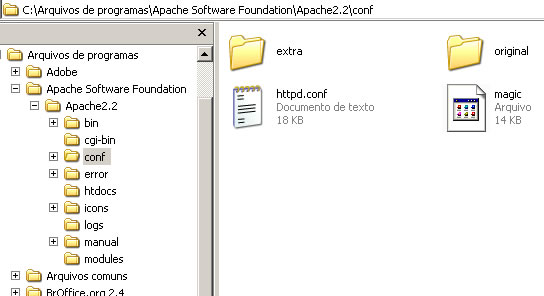
OBS.: Se durante a instalação do Apache você escolheu outro local de Instalação, acesse o diretório, encontrando dentro dele o subdiretório acima.
Abra o ficheiro “httpd.conf” e salve novamente como “httpd_OLD.conf” (o motivo disso é ter um backup, caso você altere algo que não deve neste arquivo – que é um dos principais).
Abra novamente o ficheiro “httpd.conf”.
Abaixo, vamos explicar algumas linhas.
ServerRoot:
Nesta área você poderá alterar o caminho do Servidor (caso seja necessário efetuar alguma alteração.
OBS.: Esta linha quase não é usada – exceto em momentos extremos.
# ServerRoot: The top of the directory tree under which the server's
# configuration, error, and log files are kept.
#
# Do not add a slash at the end of the directory path. If you point
# ServerRoot at a non-local disk, be sure to point the LockFile directive
# at a local disk. If you wish to share the same ServerRoot for multiple
# httpd daemons, you will need to change at least LockFile and PidFile.
#
ServerRoot "C:/Arquivos de programas/Apache Software Foundation/Apache2.2"
– Listen
Nesta área poderemos alterar tanto o IP usado quanto a Porta.
Se você não tiver necessidade de colocar um IP Fixo, sugerimos apenas alterar a Porta (caso seja necessário).
Ex.: 1080 ou 8080.
# Listen: Allows you to bind Apache to specific IP addresses and/or
# ports, instead of the default. See also the
# directive.
#
# Change this to Listen on specific IP addresses as shown below to
# prevent Apache from glomming onto all bound IP addresses.
#
#Listen 12.34.56.78:80
Listen 80
O Apache como default, guarda os ficheiros no diretório “htdocs”.
Estaremos simulando uma alteração para “D:/” (um local reservado apenas para os ficheiros).
Para isso, localize a linha que contém o trecho a seguir:
DocumentRoot “C:/Arquivos de programas/Apache Software Foundation/Apache2.2/htdocs”
Altere para:
DocumentRoot “D:/”
Um pouco abaixo, você encontrará o trecho a seguir:
#
# Possible values for the Options directive are "None", "All",
# or any combination of:
# Indexes Includes FollowSymLinks SymLinksifOwnerMatch ExecCGI MultiViews
#
Faça as alterações (de acordo com o exemplo abaixo):
#
# Possible values for the Options directive are "None", "All",
# or any combination of:
# Indexes Includes FollowSymLinks SymLinksifOwnerMatch ExecCGI MultiViews
#
Localize a linha “#LoadModule vhost_alias_module modules/mod_vhost_alias.so” e logo abaixo adicione:
LoadModule php5_module “C:/Arquivos de programas/PHP/php5apache.dll”
LoadModule php5_module "C:/Arquivos de programas/PHP/php5apache.dll"
Localize a linha “AddModule mod_setenvif.c” e abaixo dela adicione o trecho a seguir: “AddModule mod_php5.c”.
Localize a linha onde está escrito: “Options Indexes FollowSymLinks”.
Bem… se você quiser que seu Servidor seja restrito, isto é: que não apareça os ficheiros e diretórios, retire a palavra “Indexes”.
OBS.: Se você for desenvolvedor, não precisa retirar, pois constantemente precisará procurar algum ficheiro.
Localize o trecho abaixo:
DirectoryIndex index.html
OBS.: Para que seu servidor leia ficheiros em .PHP, altere para o trecho abaixo:
DirectoryIndex index.html index.php default.php
Falta pouco… vamos agora localizar o trecho a seguir: “ScriptAlias /cgi-bin/”. Abaixo dele, insira o caminho a seguir:
ScriptAlias /php/ "C:/Arquivos de programas/PHP/"
Encontre no ficheiro esta linha “AddType application/x-gzip .tgz”. Logo abaixo, adicione o código a seguir:
AddType application/x-httpd-php .php
AddType application/x-httpd-php-source .phps
Após isso, salve e feche o ficheiro.
Agora clique em INICIAR, PROGRAMAS, Apache HTTP Server, Control Apache Server e clique em Restart (para reiniciar o Apache – com as alterações feitas).
Abra seu navegador e faça os testes devidos!
Lembre-se:
Os softwares (tanto o PHP quanto o Apache) são atualizados constantemente.
Recomendamos que antes e/ou após instalar este pacote de serviços, você visite as páginas abaixo para tirar alguma dúvida ou obter maiores informações:
Apache: http://httpd.apache.org/download.cgi
PHP: http://www.php.net/downloads.php
Ficamos por aqui em mais uma matéria! Esperamos tê-lo ajudado em algo…
Envie-nos suas dúvidas e dê sugestões para as próximas matérias! Nosso compromisso é lhe ajudar!


6 Responses
Não encontrei o php.ini-dist no php 5.3.3
é porque não tem mesmo. na pasta de destino, haverá um arquivo com o nome php (somente php). é com este arquivo que voce vai ter que trabalhar.
Não acho o trecho AddModule mod_setenvif.c
Olá, tudo bem?
Se possível, entra em contato com o Apache.ORG e verifique as opções acima. Através deles as demais empresas que customizam o LAMP e WAMP fazem suas alterações. Com certeza eles poderão lhes ajudar.
Ralei pra fazer o php5.3.3 trabalhar com o apache2.2.17, vasculhei a internet, e dentre varios e varios topicos e tutoriais o seu foi o que mais me ajudou… parabens e obrigado. Mas tenho que dizer que não foi só o tutorial que me ajudou, e sim o conjunto de tudo que eu vi na net. Acho que até decorei os comandos….
vale lembrar, para quem esta tendo dificuldades, que é muito importante, muito mesmo, que se faça cada passo por vez e ir testando o apache ( resetando ) e vendo e da erro, caso ocorra, é porque o comando esta errado (descarta-o), e va testando os comandos demais até que de certo. É trabalhoso.
Estou com a versão 5.3.3 não achei o
LoadModule php5_module "C:/Arquivos de programas/PHP/php5apache.dll"
AddModule mod_setenvif.c e
C:Arquivos de programasPHP” e copie o arquivo php5ts.dll